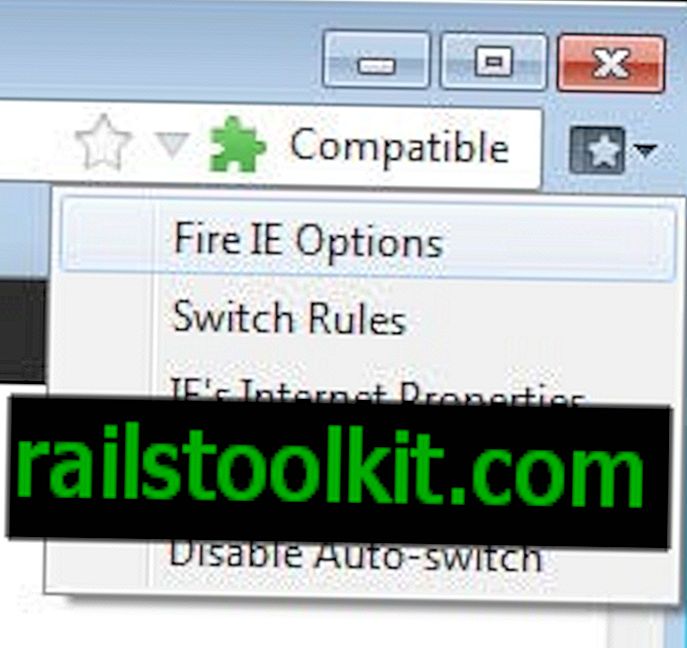Hlavní panel Windows 10 je pravděpodobně zobrazen na většině systémů uživatelů po celou dobu. Hlavním důvodem je pravděpodobně to, že mnozí nevědí, že panel úloh může být skryt, a že jiní dávají přednost méně dynamickému rozhraní.
Skrytí hlavního panelu vytváří prostor pro malý prostor navíc na ploše, který mohou okna aplikace používat, a pokud se vám líbí vaše plocha čistá a uklizená, možná zjistíte, že vypadá lépe.
Windows 10 je dodáván se stejnými možnostmi skrytí na hlavním panelu jako předchozí verze systému Windows. Funkce je ovládána pomocí předvoleb, které najdete v Nastavení> Personalizace> Hlavní panel (otevřete aplikaci Nastavení v systému Windows-I).

Zde najdete dvě možnosti, které spravují funkce automatického skrývání na hlavním panelu systému Windows 10:
- Automaticky skrýt panel úloh v režimu plochy.
- Automaticky skrýt hlavní panel v režimu tabletu.
První se vztahuje na všechny stolní počítače a notebooky, druhý pouze v případě, že zařízení běží v tabletovém režimu.
Je-li tato funkce povolena, je hlavní panel automaticky skrytý operačním systémem. Můžete ji vyvolat, když přesunete kurzor myši nad oblast hlavního panelu.
Hlavní panel systému Windows 10 se neskrývá?

Tato funkce funguje po většinu času. Může se však stát, že se hlavní panel již nebude automaticky skrývat. Okamžitě si to všimnete, protože už automaticky neodejde.
Hlavní příčinou toho, že hlavní panel zůstane viditelný - dočasně - je to, že program nebo aplikace vyžaduje vaši pozornost. V takovém případě může ikona programu blikat, což znamená, že s ním chcete komunikovat.
To je případ, kdy jsou některé operace programu dokončeny nebo když přijímáte hovory, nové e-maily nebo chatové zprávy.
Obvykle stačí kliknout na ikonu programu nebo aplikace a potvrdit, že jste si toho všimli, a panel úloh by se měl poté automaticky znovu skrýt.
Pozornost si mohou vyžádat i aplikace na pozadí, ty, které se většinou spouštějí na pozadí. To se děje většinou, když aplikace na pozadí změní svoji ikonu, například ke změně počtu nových zpráv.
Tyto problémy lze snadno vyřešit, ale existují situace, kdy hlavní panel zůstává viditelný, i když programy nebo aplikace mlčí a nevyžadují vaši pozornost.
Rychlá oprava
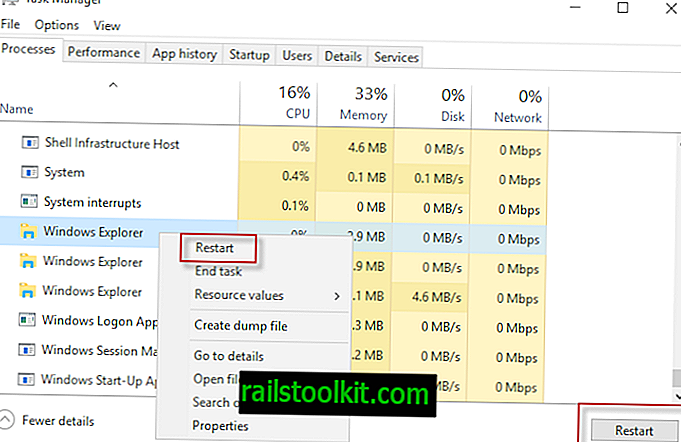
Spolehlivou možností, pokud jde o skrytí problémů na hlavním panelu systému Windows 10, je restartování procesu Průzkumníka.
- Pomocí klávesové zkratky Ctrl-Shift-Esc otevřete Správce úloh systému Windows.
- Pokud vidíte pouze základní rozhraní, klikněte na další podrobnosti.
- Vyhledejte proces Průzkumníka Windows v rámci procesů a klikněte na něj levým tlačítkem myši.
- Klepnutím na tlačítko restart restartujte proces.
Můžete také zabít a restartovat Průzkumníka z příkazového řádku, pokud to chcete (nebo chcete z něj vytvořit skript pro ještě rychlejší přístup). Díky Anatoly za tip.
- K otevření runboxu použijte klávesovou zkratku Windows + R.
- Zadejte cmd.
- Zadejte taskkill / im explorer.exe / f
- Zadejte průzkumník
- Zadejte exit
Odstraňte problém
První věc, kterou byste mohli chtít udělat, je vyzkoušet a kliknout kdekoli na ploše (prázdné místo), abyste zjistili, zda se hlavní panel automaticky skrývá, když tak učiníte. V některých případech může být hlavní panel viditelný, dokud něco neuděláte, a klepnutí kdekoli na ploše je v tomto případě jednou z nejsnadnějších věcí. Také se ujistěte, že kurzor myši není na hlavním panelu, protože se v tomto případě nebude skrývat.
Druhou věcí, kterou byste mohli chtít udělat, pokud se hlavní panel systému Windows 10 již neskrývá automaticky, je ověření, zda jsou předvolby stále nastaveny tak, aby se panel úloh automaticky skryl.
I když se zdá nepravděpodobné, že se preference mohou změnit samy o sobě, může k tomu však dojít například po upgradu systému Windows. Než začnete řešit další možné příčiny, měli byste si ověřit, že je to jedna věc.
Kopání hlouběji
Nyní, když jste zkontrolovali nejčastější důvody, proč se hlavní panel systému Windows 10 neskrývá, je třeba kopat hlouběji, pokud to problém nevyřeší.
Již jsem zmínil, že oznámení aplikací mohou zabránit skrytí hlavního panelu na počítači se systémem Windows. I když to lze snadno ověřit u zobrazených ikon, může to být také způsobeno ikonami programů, které jsou skryté (nejsou zobrazeny přímo na hlavním panelu, ale skryté za ikonou malé šipky)
Určitý program můžete k problému připojit, například pokud jej pravidelně spouštíte a pokud se panel úloh pokaždé odmítne skrýt.
Začněte opětovným otevřením předvoleb hlavního panelu. To se provádí klávesovou zkratkou Windows-I a v aplikaci Nastavení přejděte na Personalizace> Hlavní panel.
Vyhledejte a klikněte na "vyberte, které ikony se objeví na hlavním panelu" v oznamovací oblasti.
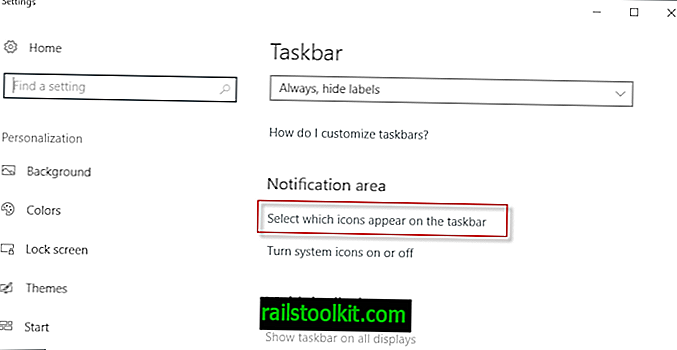
Doporučuji zkontrolovat "Vždy zobrazit všechny ikony v oznamovací oblasti". Důvodem je to, že získáte dobrý přehled o všech ikonách a snadno identifikujete viníka.
Protože už není skrytá žádná ikona, můžete si všimnout aplikace, která způsobuje, že panel úloh zůstane viditelný s malým úsilím.
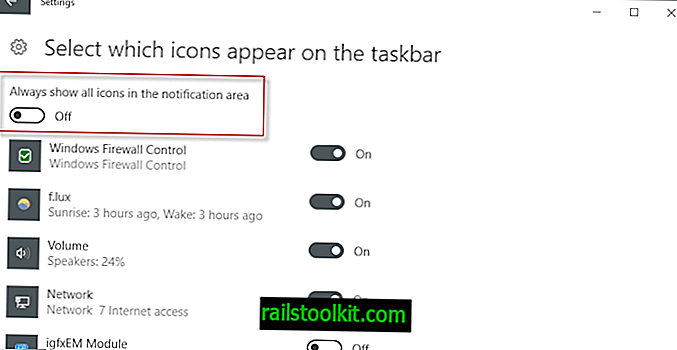
Vezměte prosím na vědomí, že tím se na hlavním panelu zobrazí vždy několik ikon. Toto je však pouze dočasně a nastavení můžete deaktivovat, jakmile identifikujete problematickou aplikaci.

I když to může vyřešit problém za vás, protože můžete jednoduše klepnutím na ikonu dostat hlavní panel znovu automaticky skrýt, může to být stále problém, pokud program brání skrytí pravidelně.
Jednou z možností, kterou máte v tomto případě, je deaktivovat oznámení pro daný konkrétní program, je-li k dispozici, nebo skrýt program tak, aby jeho ikona již nebyla zobrazena v oblasti oznamovací oblasti.
Můžete použít výše uvedenou stránku Nastavení a skrýt jednotlivé ikony před zobrazením na hlavním panelu Windows.
Pokud jde o oznámení, najdete některé z nich v části Nastavení> Systém> Oznámení a akce.
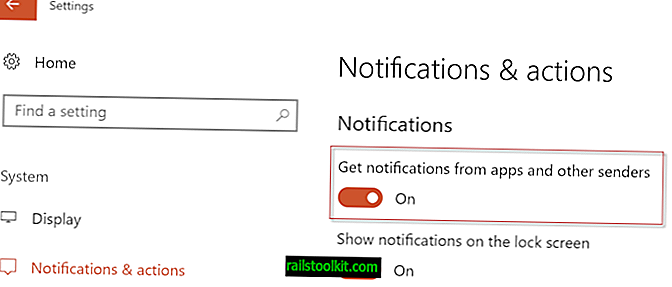
Můžete zde vypnout možnost „Zobrazovat oznámení o aplikaci“, abyste zakázali většinu oznámení, která mohou aplikace spouštět.
Nebo můžete zkontrolovat sekci pro jednotlivé programy a aplikace a deaktivovat oznámení pro ty, kteří jsou zde uvedeni.
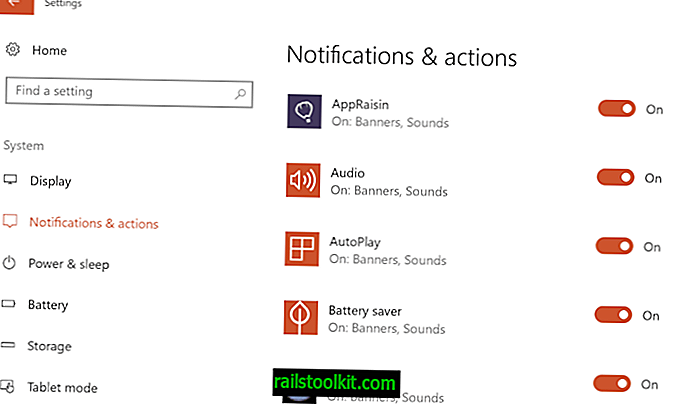
Dodatečné informace
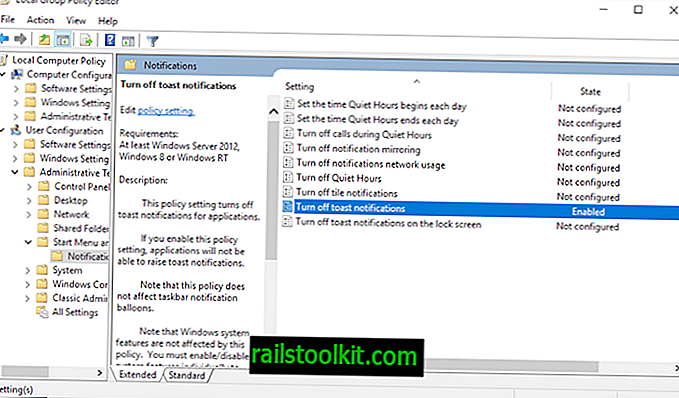
V zásadách skupiny Windows najdete několik zásad, které můžete nastavit pro ovládání oznámení, nebo na hlavním panelu.
Klepněte na klíč Windows, zadejte gpedit.msc a stiskněte klávesu Enter. Otevře se Editor zásad skupiny (mějte na paměti, že je k dispozici pouze v edicích Pro nebo Enterprise systému Windows 10.
Následující zásady vás mohou zajímat:
- Konfigurace uživatele> Nabídka Start a hlavní panel> Uzamknout všechna nastavení hlavního panelu - To může být užitečné, pokud nechcete, aby se nastavení hlavního panelu po konfiguraci změnilo.
- Konfigurace uživatele> Nabídka Start a hlavní panel> Vypnout všechna oznámení o bublinách - Pokud povolíte zásadu, nezobrazí se oznámení.
- Konfigurace uživatele> Nabídka Start a hlavní panel> Přepnutí automatické propagace ikon upozornění na hlavní panel.
- Konfigurace uživatele> Nabídka Start a hlavní panel> Vypnout oznámení o bublinách s funkčními funkcemi.
- Konfigurace uživatele> Nabídka Start a hlavní panel> Oznámení> vypnutí hovorů během tichých hodin
- Konfigurace uživatele> Nabídka Start a hlavní panel> Oznámení> Vypnout upozornění na toast
Odstraňování problémů s videem
Software
Windows Club vydal bezplatný program pro Windows 10, 8 a 7, který skrývá hlavní panel pomocí klávesové zkratky. Zvláště zajímavé je, že skryje hlavní panel, ale nikoli tlačítko start.
Program si můžete stáhnout z oficiálních webových stránek. Zkratka je Ctrl-Esc pro přepínání viditelnosti hlavního panelu.
Nyní vy : Zobrazujete nebo skrýváte hlavní panel v systému Windows?